
Используя персональный компьютер как в работе, так и в повседневной жизни пользователи сталкиваются с использованием ярлыков. Они служат для предоставления быстрого и удобного доступа к различным файлам, папкам и приложениям. Исходный файл, на который указывает ярлык может располагаться в любом месте системы. Для того чтобы каждый раз не проделывать сложный путь к нужному файлу создается ярлык – связующая ссылка и, как правило, размещается она на рабочем столе.
Ярлык в системе отмечается значком стрелочки в нижнем левом углу и имеет он расширение «.Ink». Не всем юзерам операционной системы Windows нравится, как выглядит их рабочее пространство с такими стрелочками, и они задаются вопросом о том, как скрыть стрелки у ярлыков. Особенно актуален этот вопрос для пользователей виндовс 11, поскольку внешний облик ярлыков именно в этой версии претерпел значительные изменения.
Убираем надписи и стрелки с ярлыков в Windows
В настоящем руководстве мы пошагово продемонстрируем 3 способа, с помощью которых вы сможете изменить внешний облик всех ярлыков на вашем ПК.
Для начала рассмотрим способы, в которых используются встроенные средства системы.
С помощью командной строки
Вызовите командную строку. Для этого на панели задач в поиске введите запрос «командная строка» или «cmd» . Среди предложенных вариантов выберите приложение → Запуск от имени администратора .

В окно администратора скопируйте и вставьте следующую команду:
REG ADD «HKEY_LOCAL_MACHINESOFTWAREMicrosoftWindowsCurrentVersionExplorerShell Icons» /v 29 /t REG_SZ /d «» /f
Затем на клавиатуре нажмите клавишу ввода Enter .
На экране должно появится сообщение об успешном выполнении операции.

Теперь закройте окно Администратор: Командная строка и выполните перезагрузку вашего устройства.

Внести изменения в реестр
Запустите редактор реестра виндовс. Для этого можно использовать окно Выполнить , которое вызывается нажатием клавиш Win+R с клавиатуры → ввести команду regedit → Ok .

Перейдите к указанному ниже разделу реестра
Найдите раздел Explorer и щелкните по нему ПКМ для вызова контекстного меню → выберите действие Создать → Раздел . После чего необходимо новому разделу присвоить имя — Shell Icons .
Как убрать стрелки с ярлыков в Windows 10? 3-способа!

Щелкните по вновь созданному разделу для его выбора и раскрытия параметров. Перейдите к правой части окна реестра и создайте новый параметр. Для этого щелкните ПКМ в любом свободном месте → Создать → Строковый параметр .

В качестве имя укажите «29» .

Следующим шагом необходимо выполнить изменение его значения.
Двойной щелчок ЛКМ по параметру 29 откроет окно, где можно изменять его данные. В поле Значение скопируйте и вставьте следующее: %windir%System32shell32.dll,-50

После этого нажмите ОК для сохранения внесенных изменений и закройте окно редактора реестра.
При помощи Диспетчера задач выполните перезапуск Проводника либо же перезагрузите ваш ПК.

Готово! Надоедливые стрелки больше не отображаются на ярлыках.

Сторонний софт
Помимо перечисленных выше способов можно воспользоваться специальным софтом, который избавит вас от большого количества действий по редактированию реестра и удалит стрелки буквально за пару щелчков мыши. Таковой является Winaero Tweaker. Это бесплатная утилита, скачать которую можно на официальном сайте разработчика по этой ссылке.
После скачивания архива, откройте его и запустите файл-установщик (имеет расширение .exe ).

Выполните стандартную процедуру установки.
Интерфейс утилиты полностью английский, без возможности изменения. При более подробном знакомстве вы наверняка заметите, что Winaero Tweaker имеет множество полезных функций по настройке и персонализации системы.
Запустите приложение → на панели слева найдите раздел Ярлыки ( Shortcuts ) → выберите подраздел Shortcuts arrow .

Установите флажок в положение No arrow (Без стрелок). В нижней части окна появится уведомление о необходимости перезапуска Проводника. Нажмите « Restart Explorer » и перезапуск будет выполнен программой самостоятельно.
В результате этих несложных действий все стрелки ярлыков исчезнут.
Также у вас есть возможность: вернуть стрелки ярлыков на их прежние места, для этого нужно выбрать «Windows default»; установить стрелки классического вида – кнопка «Classic arrow» или даже назначить свой значок «Custom».
Возможно вам будет интересна наша статья об удалении стрелок с ярлыков в Windows 7, 8, 8.1 и 10, где предложены способы, также работающие и в новой Windows 11.
Источник: winnote.ru
Как убрать стрелки с ярлыков в Windows 10
По умолчанию около ярлыков присутствует изображение стрелки. Однако многим людям оно кажется лишним. К сожалению, встроенные параметры ОС не позволяют настроить данную иконку. Поэтому далеко не все знают, как убрать стрелки с ярлыков в Windows 10. Чаще всего для этого используют специальные утилиты.
Как удалить стрелки с ярлыков без сторонних программ в Windows 10
Все способы, описанные здесь, будут так или иначе связаны с реестром. Несмотря на это, они подойдут не только опытным владельцам ПК, но и начинающим.
Редактор
Чтобы открыть нужную программу, следует нажать сочетание клавиш Win+R. Далее в единственной строке требуется ввести «regedit». Если программа используется впервые, может появится окно, запрашивающие права не изменение данных. В нем необходимо просто выбрать «Да».

После откроется редактор. В левом окне всегда располагаются папки. Среди них нужно найти «Explorer». Он располагается по адресу, увидеть который можно на скриншоте:

После требуется найти раздел «Shell Icons» (по-прежнему искать нужно слева). Иногда его нет. В подобной ситуации можно просто создать папку самому. Для этого следует нажать ПКМ по свободному пространству, после чего в предложенном списке выбрать «Раздел» и дать ему название, которое указано чуть выше.

Чтобы избавиться от стрелок на значках, необходимо создать строковый параметр. Делается это также, как и с разделом. Назвать его следует «29». Необходимо учитывать, что в зависимости от версии ОС может потребоваться дополнительная настройка. Однако сделать это несложно.
После двойного нажатия ЛКМ откроется маленькое окно, в котором присутствует всего две строки – имя и значение. В этом случае нужно изменить второе. В строку следует вставить путь к нужному изображению. Обычно это «%windir%System32shell32.dll,-50». Если указанный вариант не сработает, можно попробовать «%windir%System32imageres.dll,-17».
Следующий и последний шаг – перезагрузка устройства или процесса, который называется «Explorer.exe». Второй можно снять через «Диспетчер задач», после чего запустить повторно, открыв «Этот компьютер».
Важно знать, что у этого метода присутствует существенный недостаток, а именно невысокая эффективность при больших затратах времени. Выражается она в том, что исчезают только сами стрелки, а рамка остается. Поэтому рекомендуется в качестве иконки брать пустое изображение, которое называется «blanc.ico».
Его можно как скачать, так и сделать самостоятельно с помощью специализированного редактора. После в значении параметра, созданного ранее, следует указать путь к этому файлу. Специалисты рекомендуют оставлять значок в папке «Windows».
Архив «remove_arrow.zip»
Такой способ считается одним из лучших: он позволяет устранить проблему в кратчайшие сроки. Необходимый файл можно легко скачать по ссылке ниже. Внутри архива три файла.

Первый файл представляет собой иконку, которая призвана заменить стрелочки и по совместительству является пустым изображением. Ее нужно скопировать в папку «Windows» (обычно, путь такой: диск C:/Windows). Далее второй файл нужно просто запустить, дважды нажав по нему ЛКМ. После этого изменения, проводимые в первом методе, будут сделаны автоматически.
Архив также имеет еще один плюс – он дает возможность быстро вернуть стандартные значки. Для этого в нем присутствует третий файл. При открытии он, как и предыдущий, вносит изменения в реестр.
Параметр «IsShortcut»
Вновь открыв редактор (как это сделать, уже указывалось ранее). Далее нужно перейти по следующему адресу, где и будет располагаться желаемый пункт:

Требуется изменить его название. Для этого следует нажать ПКМ и в самом конце перечня выбрать «Переименовать». После «Is» нужно поставить «Not». После этого необходимо перезагрузить ПК.
Список наиболее эффективных и безопасных утилит
Часто люди прибегают к использованию специальных программ. Они не только просты в применении, но и не менее эффективны, чем указанные ранее способы. Единственный минус – некоторые из утилит могут содержать вирусы. А потому, чтобы лишний раз не рисковать, рекомендуется применять только проверенные и одновременно популярные программы.
AeroTweak
Эта утилита выделяется наличием русского языка и отсутствием установки. Она позволяет упросить, а также ускорить процесс настройки операционной системы. В том числе она дает решить и данную проблему.
Сначала нужно открыть архив, после чего запустить утилиту двойным нажатием ЛКМ по ярлыку. После этого откроется окно, которое выглядит следующим образом:

Слева располагаются разделы. Открыв второй из них, можно сразу заметить нужный пункт в верхней чести окна. Поставив галочку, нужно не забыть нажать «Применить».
Winaero Tweaker
Такое приложение есть только на английском. Несмотря на это, оно не менее популярно. Причина заключается в том, что данная программа дает возможность очень гибкой настройки ОС. Скачать утилиту можно с ее официальной страницы.
В утилите слева будет множество разделов. Необходимо найти пункт, указанный на скриншоте:

При нажатии на него справа появятся параметры. Программа позволяет не только убрать (вариант «No») изображение, но и поставить свое собственное (обозначается как «Custom»). После внесения каких-либо изменений утилита предложит сразу перезапустить процесс.
Как восстановить стрелки при измененном значении в реестре
Если использовался самый первый метод, то вернуть иконки будет не так просто. Для этого требуется снова найти созданный или измененный параметр (называется «29»). После по нему нужно дважды нажать ЛКМ.
В появившемся окне придется в который раз менять значение, но теперь на изначальное изображение. Для этого нужно написать «%windir%System32shell32.dll,-30». Также по желанию можно просто удалить указанный параметр, т. к. это не нанесет никакого ущерба ОС.
Существует огромное количество методов, позволяющих убрать не слишком приятные глазу стрелки на ярлыках. Однако некоторые из них нельзя назвать эффективными или простыми. Поэтому людям, не имеющим опыта в обращении с компьютером, рекомендуется использовать архив или специальные утилиты.
Понравилось? Поделись с друзьями!
Дата: 13.05.2021 Автор/Переводчик: Wolf
Источник: linchakin.com
Способы удаления стрелки на ярлыках Windows 11
Устанавливая на компьютер часто используемые приложения, мы даём положительный ответ на вопрос, нужно ли создавать для программы ярлык на рабочем столе для её быстрого запуска. То есть практически все иконки, имеющиеся на рабочем столе – это ссылки на программы, документы или медиафайлы. Механизм ярлыков позволяет максимально быстро открывать приложения или конкретные типы файлов, но нужно понимать, что ярлык – это файл, содержащий ссылку на приложение, возможно – с параметрами, но это не само приложение. Чтобы пользователи не путались в этом вопросе, все иконки создаваемых ярлыков имеют в левом нижнем углу прикреплённую стрелку.
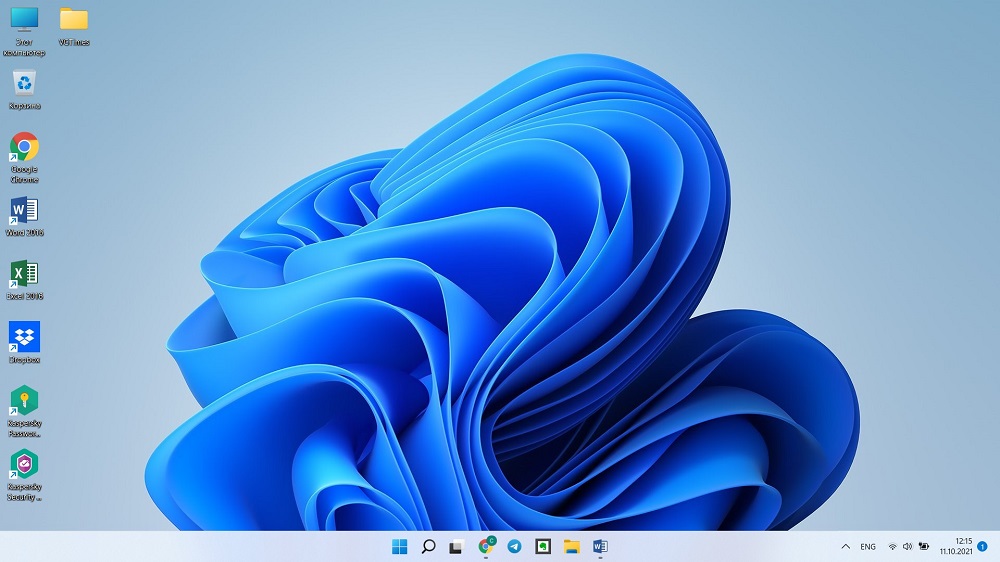
Многим она кажется неэстетичной, портящей вид пиктограммы. Есть ли способ избавиться от такой стрелки в Windows 11? Оказывается, да, и не один.
Удаление стрелки в системном реестре
Во всех версиях Windows, включая 11, системный реестр содержит параметры, относящиеся к работе как самой операционной системы, так и всех установленных программ. И достаточно часто изменение этих параметров доступно только через реестр – другие штатные средства просто отсутствуют. В случае со стрелками на ярлыках ситуация схожая: основные способы удаления стрелки с ярлыков Windows 11 предполагают внесение правок в системный реестр.
Способ №1: правка реестра
Можно скачать из интернета готовый reg-файл, и этот метод мы рассмотрим ниже, а сейчас предлагаем вашему вниманию пошаговый алгоритм непосредственно правки реестра:
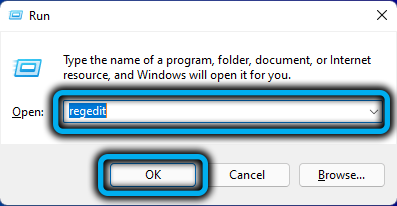
- в консоли «Выполнить» (Win+R) вводим regedit, жмём Enter и соглашаемся с тем, чтобы запускаемой утилите было разрешено вносить изменения на компьютере;
- раскрываем ветку
HKEY_LOCAL_MACHINE/SOFTWARE/Microsoft/Windows/CurrentVersion/Explorer/ Shell Icons
![]()
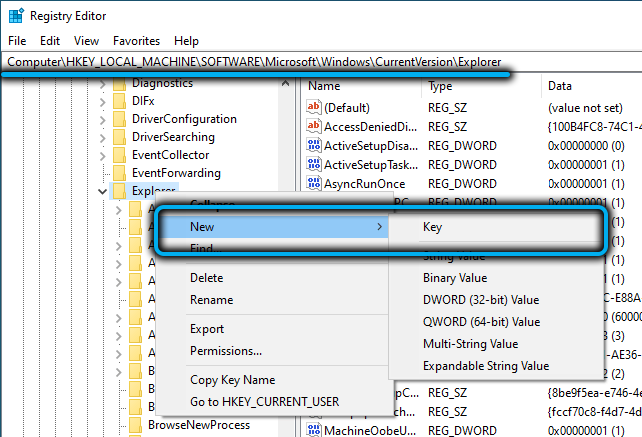
%windir%System32shelldll,-50
![]()
Недостаток данного метода заключается в том, что вместо стрелок на иконках появится просто прозрачные квадраты, то есть саму стрелку мы убрали, а рамку — нет. Чтобы исправить ситуацию, необходимо параметру «29» указать, чтобы вместо штатного изображения imageres.dll он брал иконку blanc.ico, которую нужно предварительно скачать из интернета или создать пустую иконку самостоятельно, присвоив ей это имя.
![]()
- снова запускаем regedit, ищем ветку «Shell Icons» по описанному выше пути;
- делаем двойной клик по параметру «29» и меняем его значение на путь к файлу Blank.ico, например, C:Blank.ico,0;
- закрываем редактор, перезагружаем компьютер.
Иконки ярлыков теперь будут содержать только родное изображение, баз стрелок и рамок.
Способ №2: переименование параметра IsShortcut
Этот метод более простой в применении:
- открываем редактор реестра любым удобным методом;
- переходим по пути HKEY_CLASSES_ROOT/lnkfile;
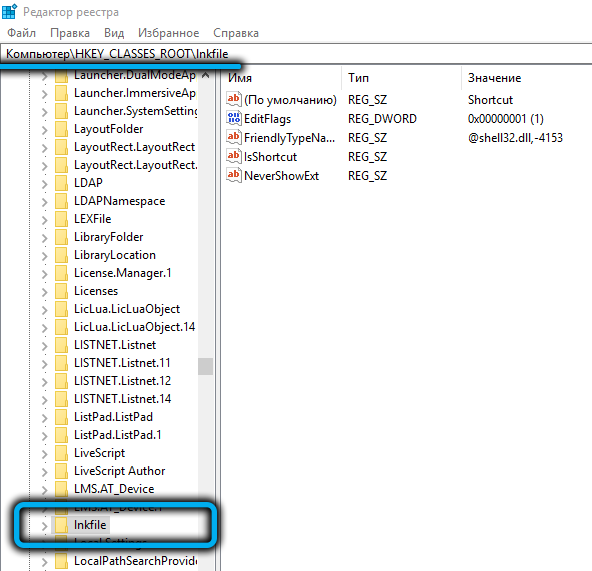
- кликаем ПКМ по параметру IsShortcut, выбираем опцию «Переименовать»;
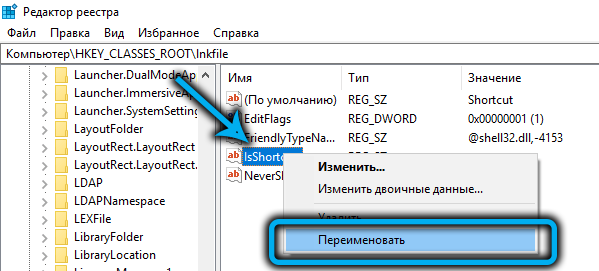
- изменяем имя на IsNotShortcut;
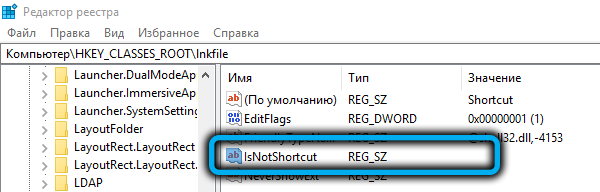
- закрываем regedit.
Как видим, гениально просто, но, чтобы произведённые изменения вступили в силу, нужно перезагрузить компьютер.
Способ №3: использование готового reg-файла
Этот метод ещё проще, но готовый файл нужно ещё найти, обычно он называется remove_arrow.zip, но скачивать нужно только с проверенных источников, иначе высок риск подхватить вирус.
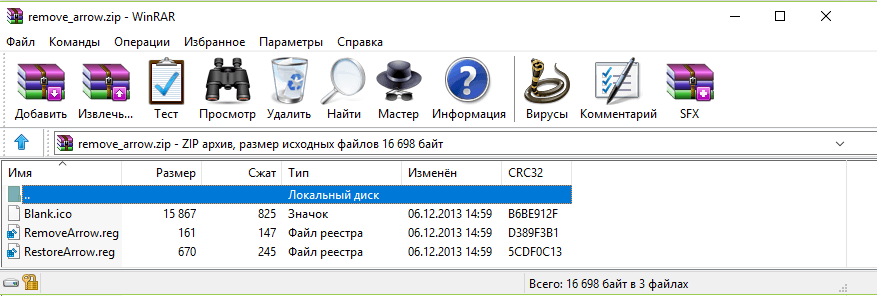
Именно по этой причине мы привели данный метод последним в нашем списке. Поскольку скачанный файл – архив, его нужно предварительно разархивировать в любую папку, в которой будет три файла: иконка Blanc.ico, RemoveArrow.reg, RestoreArrow.reg.
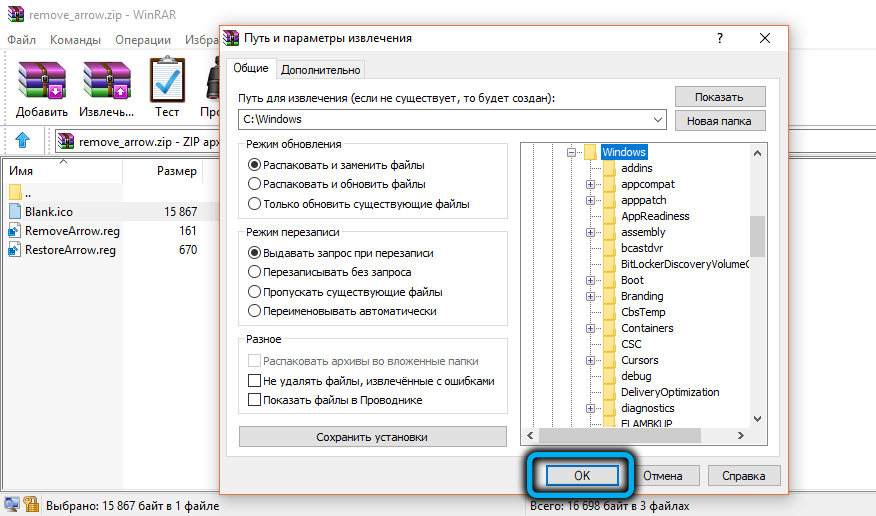
Нас интересует RemoveArrow.reg – выполняем двойной клик по нему, появится окно с запросом на разрешение внесения изменений на компьютере – подтверждаем кнопкой «Да», а затем ещё раз «Да».
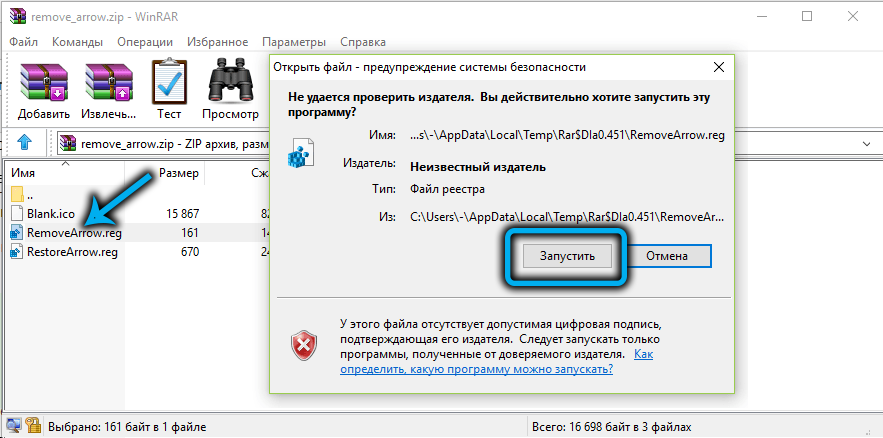
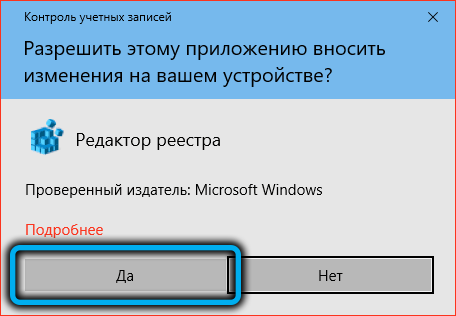
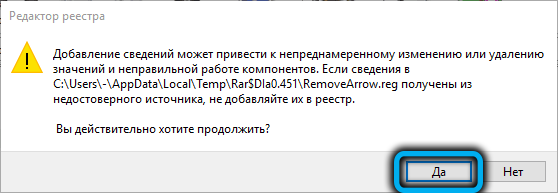
В результате содержимое reg-файла будет успешно внесено в реестр Windows.
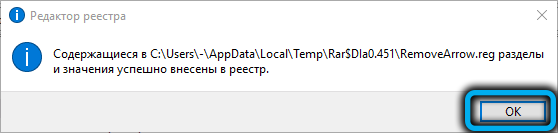
Удаление стрелки с использованием командной строки
Убрать стрелочки с ярлыков Windows 11 можно и через командную строку, запустив её с правами администратора.
В самой консоли вводим команду:
REG ADD «HKEY_LOCAL_MACHINESOFTWAREMicrosoftWindowsCurrentVersionExplorerShell Icons» /v 29 /t REG_SZ /d «» /f
и подтвердить нажатием Enter. Чтобы изменения вступили в силу, компьютер нужно перезагрузить.

Использование программ от сторонних разработчиков
И редактирование реестра, и манипуляции с командной строкой требуют ручного ввода параметров, который критически требователен к правильности вводимой последовательности символов – даже лишний или недостающий пробел могут привести к тому, что метод не сработает, и это в лучшем случае.
Поэтому многие работе в редакторе реестра предпочитают использование специализированных утилит. Есть такие программы и для изъятия стрелок на ярлыках, которые могут использоваться и для Windows 11.
Winaero Tweaker
Утилита, предназначенная для всех версий Windows, начиная с «восьмёрки». Она умеет изменять большое количество параметров операционной системы, прежде всего – косметического плана, но не только. Главный недостаток этой популярной утилиты – отсутствие русскоязычного интерфейса.
Рассмотрим, как избавиться от стрелок программе Winaero Tweaker:
- скачиваем бесплатно распространяемую утилиту с официального сайта;
- инсталлируем её на компьютер, запускаем;
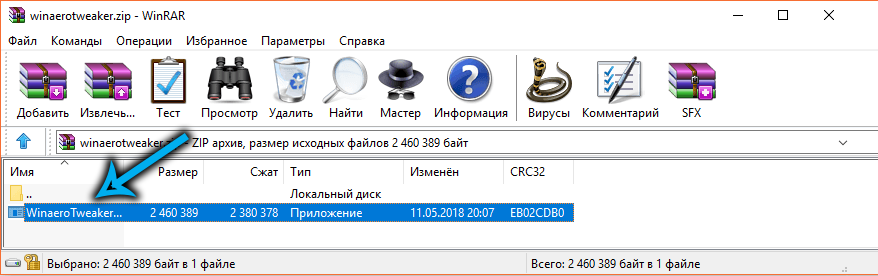
- в левом блоке меню во вкладке Shortcuts выбираем строку Shortcut Arrow;
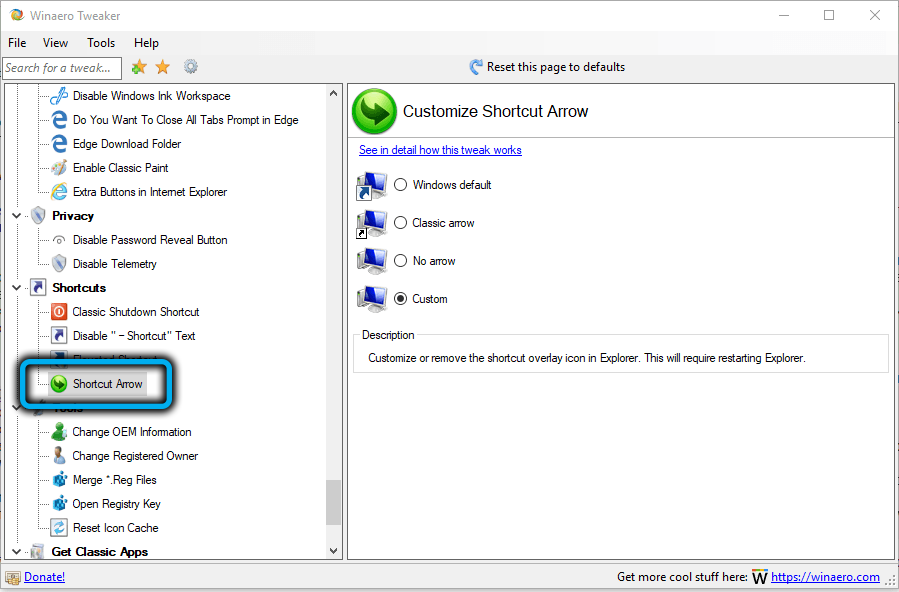
- в правом блоке устанавливаем переключатель напротив строки No Arrow;
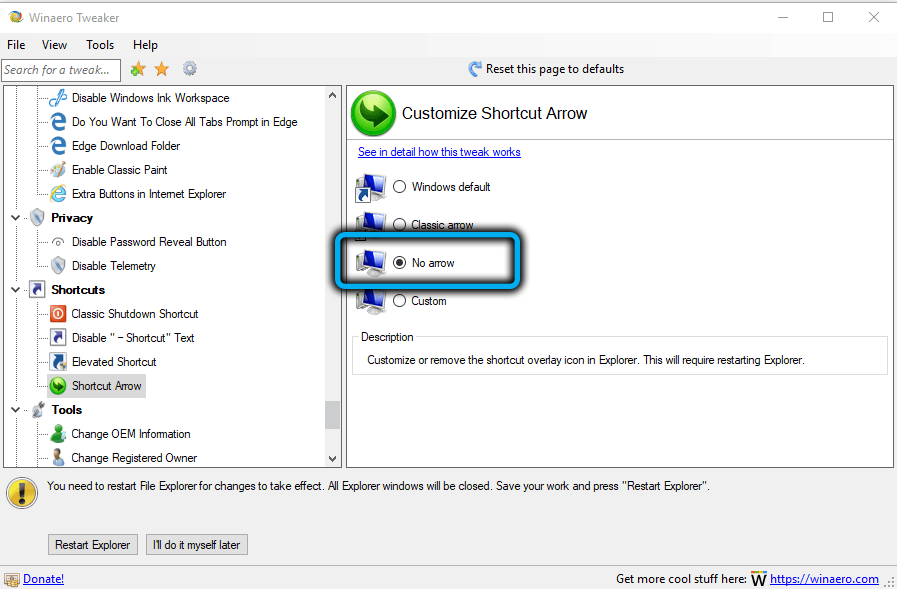
- внизу появится предупреждение, что для вступления изменений в силу нужно перезапустить Проводник, для чего нажать на кнопку Restart Explorer.
AeroTweak
Это специализированная утилита с русскоязычным интерфейсом, которую можно использовать с той же целью, что и предыдущую: для тонкой настройки Windows. Правда, настраиваемых параметров здесь меньше, около 50, но среди них есть и возможность убрать стрелки с пиктограмм ярлыков Windows 11. Ещё одним достоинством утилиты можно назвать отсутствие необходимости в её установки: она поставляется исключительно в портабельном варианте.
Есть и недостаток: разработана программа не компанией, а частным лицом (в качестве автора указан Ilham Z), так что официального сайта у утилиты нет, её придётся искать на сторонних ресурсах, в чём есть определённый риск.
Сама процедура удаления стрелки следующая:
- запускаем AeroTweak.exe (в Windows 11 это можно делать непосредственно из архива, если утилита загружена в архивированном виде);

- в левом блоке выбираем вкладку Windows Explorer;
- в правом блоке в списке доступных параметров выбираем «Не показывать стрелки…» и ставим для него галочку;
- жмём кнопку «Применить».
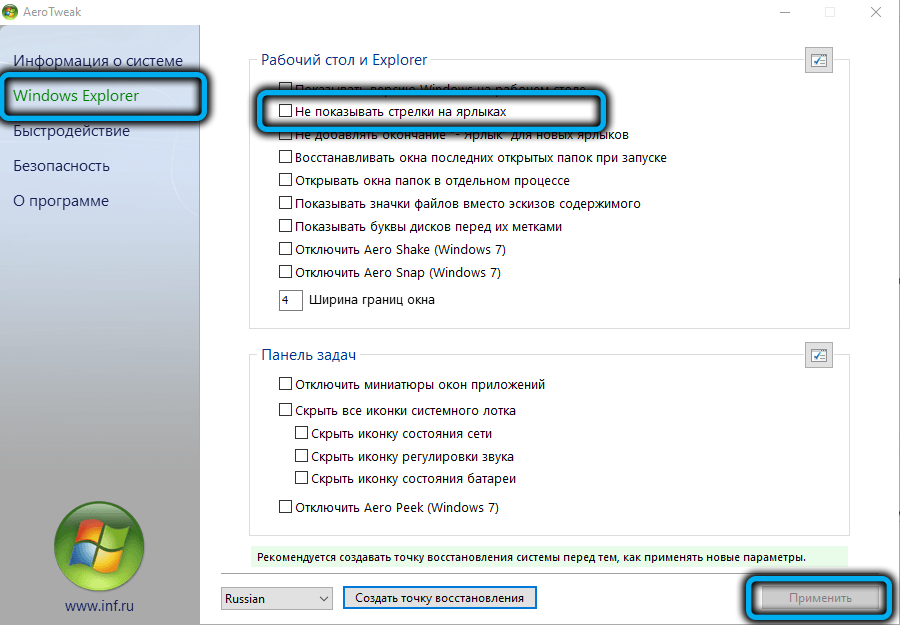
Таким образом, принцип примерно такой же, как в Winaero Tweaker, но для того, чтобы стрелки реально исчезли, необходимо перезагрузить компьютер.
Изменение формы стрелок
Если вы не против присутствия стрелки на ярлыках, но вам категорически не нравится её внешний вид, у вас есть возможность откорректировать форму стрелки.
Итак, чтобы изменить начертание стрелки ярлыка Windows 11, ищем в интернете подходящую иконку (или рисуем её самостоятельно, используя специализированный редактор), присваиваем имя Blank.ico и выполняем манипуляции с параметром «29» реестра, как описано выше, чтобы этот параметр получил значение C:Blank.ico,0. В принципе имя иконки может быть и другим, как и размещение, но тогда и в реестре необходимо произвести соответствующие правки.
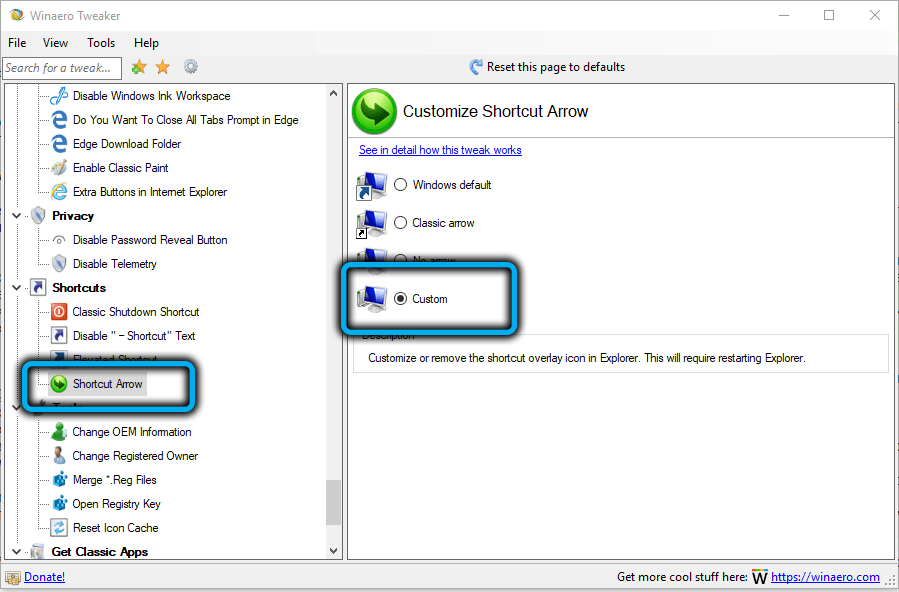
Winaero Tweaker позволяет изменить форму стрелки без необходимости лезть в реестр, для чего в параметре Shortcut Arrow выбираем строку Custom и указываем путь к файлу иконки, которую вы хотите использовать вместо штатной стрелки.
Как вернуть стрелку
При удалении стрелки редактором реестра с параметром «29», вернуть её на место можно тем же способом, изменив значение параметра на:
![]()
Операция обратима, то есть, меняя значение последнего цифрового параметра, вы можете сколько угодно раз убирать или возвращать стрелку.
Если намерений удалять стрелку больше не будет, просто удалите из реестра параметр «29».
![]()
В случае использования утилиты Winaero Tweaker необходимо для параметра Shortcut Arrow выбрать значение Windows default. В AeroTweak достаточно убрать проставленную ранее галочку.
Заключение
Надеемся, эстетствующие пользователи Windows 11 удовлетворены предлагаемыми способами удаления стрелок с иконок ярлыков, благо имеются и сложные, и относительно простые варианты, как это сделать. Но если отбросить в сторону эстетическую составляющую, на которую абсолютное большинство не обращает внимания, то особого смысла в этой операции мы не видим.
Источник: nastroyvse.ru